朋友們在瀏覽網站的時候一定會有許多網站需要保存下來,那麼在edge瀏覽器上該怎麼添加這些網站呢?下面就為大家帶來了添加的方法,一起看看吧。
1、進入edge瀏覽器首頁,點選右上角的三個點。
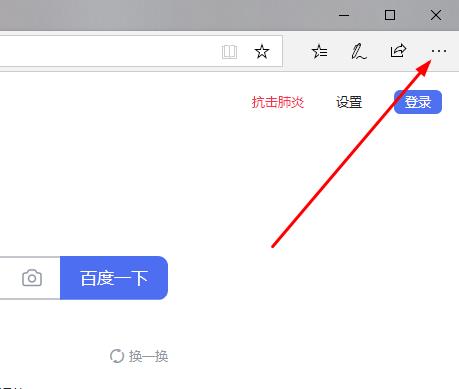
2、在下拉工作列中選擇「設定」。
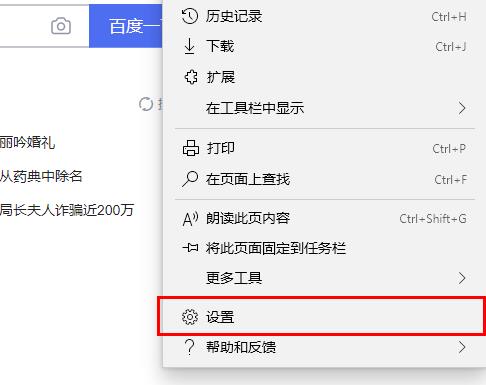
3、下滑找到「新分頁開啟方式」。
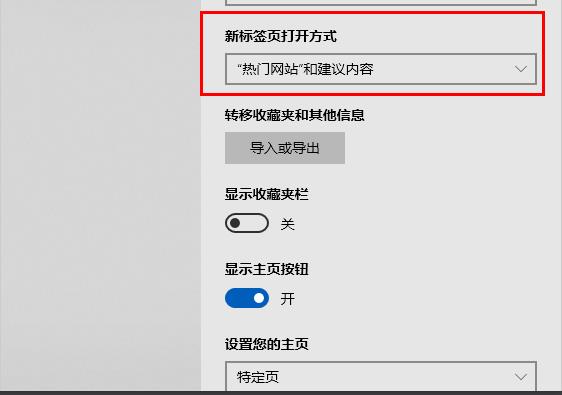
4、點選「熱門網站」下拉。
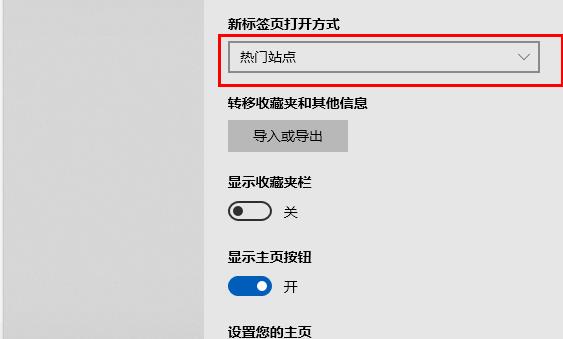
5、進入熱門網站首頁。
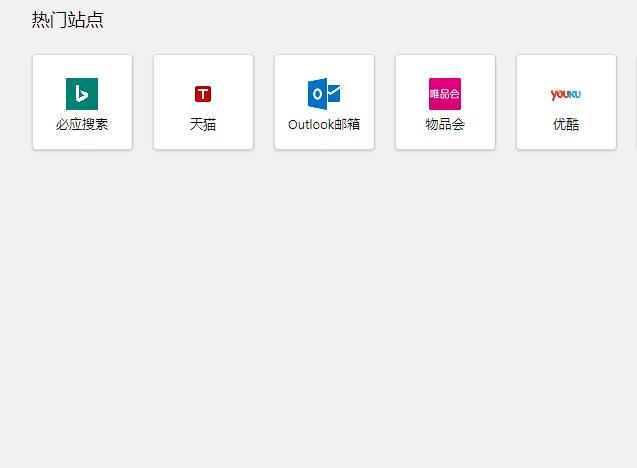
6、點選首頁中的「 」號碼。
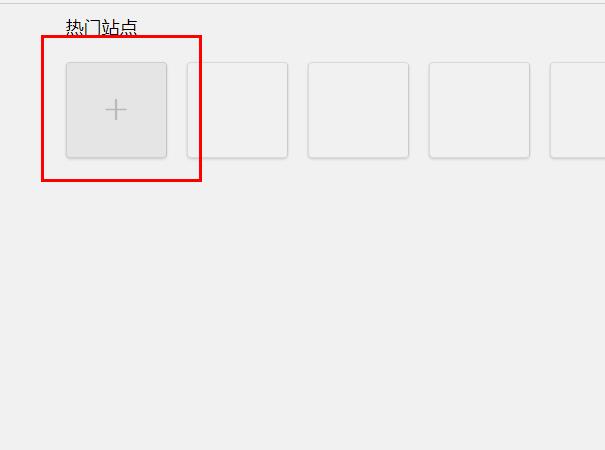
7、在輸入列中輸入要新增的網站。
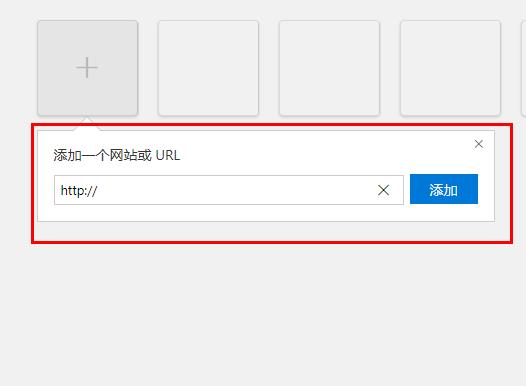
8、新增完成後即可。
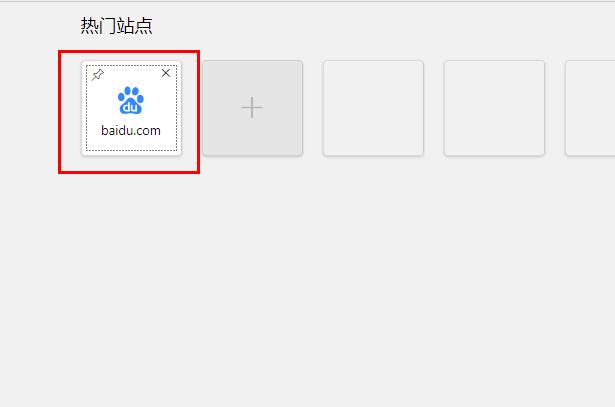
以上是如何在Edge瀏覽器中新增網站的詳細內容。更多資訊請關注PHP中文網其他相關文章!




